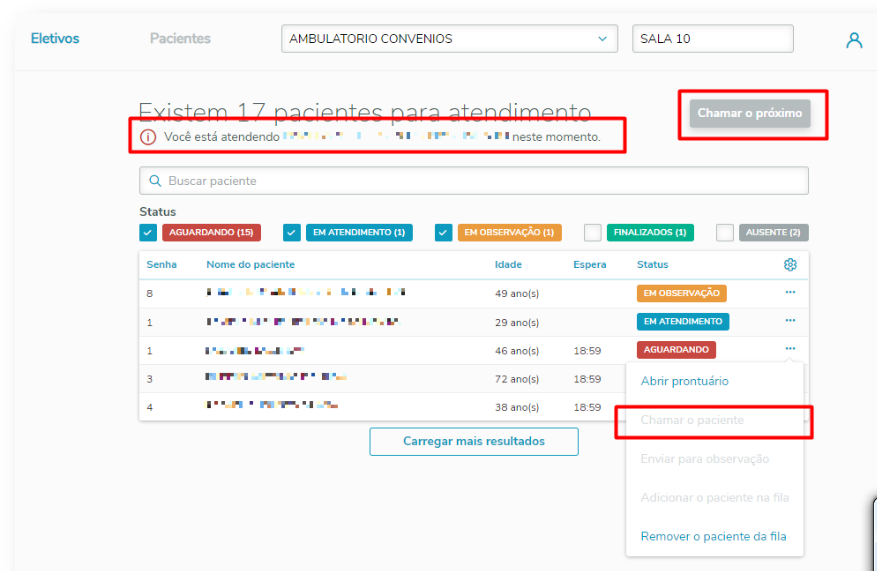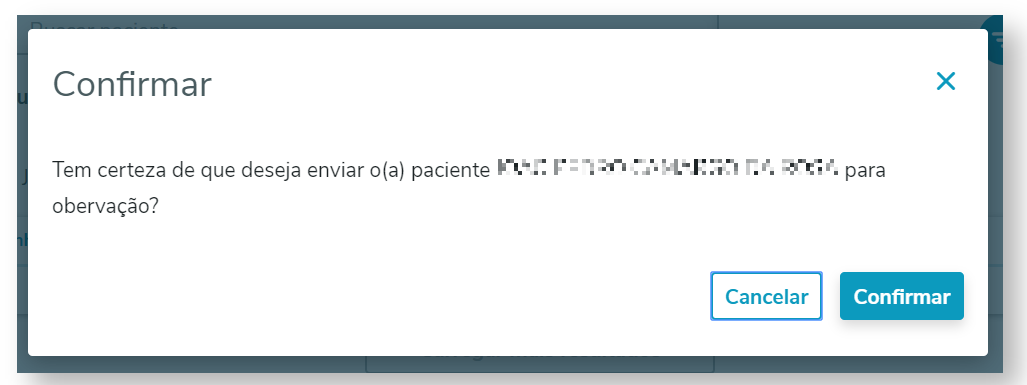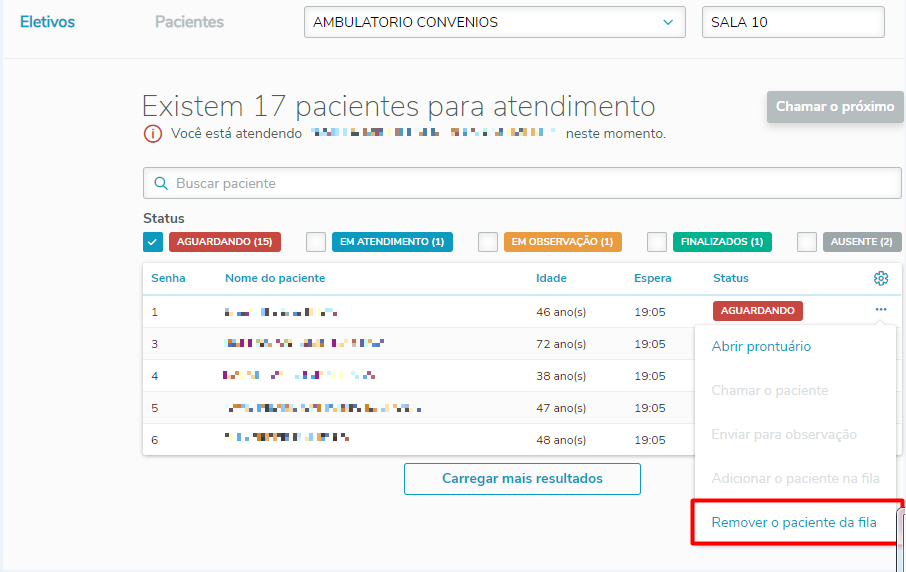- Visão Geral
- Exemplo de utilização
- Telas utilizadas
- Prefixo unidade
- Tipo de ordenação
01. VISÃO GERAL
A tela de Painel de Eletivos do PEP RM corresponde à aba "Atendimento Médico" do Painel de Atendimentos Eletivos do RM Saúde, cujo propósito é exibir a fila de pacientes eletivos a serem chamados pelo médico, segundo as configurações do RM Saúde.
02. EXEMPLO DE UTILIZAÇÃO
Ao acessar a tela de Painel de Eletivos o sistema carregará 5 pacientes ou quantos estiverem agendados para atendimento no dia.
Só serão carregados pacientes das ultimas 24 horas.
Para serem visualizados no Painel de Eletivos, deve ser seguido o processo de inserção de atendimentos pelo RM.
03. TELAS UTILIZADAS
Para buscar mais pacientes podem ser realizadas as seguintes buscas:
- Seleção da Unidade: No Combo de Seleção da Unidade é possível digitar a unidade desejada para facilitar na busca pela unidade, por padrão, o filtro é pré-selecionado pela última unidade utilizada.
- Busca de Paciente: É possível realizar a busca do nome do paciente através do campo busca de paciente, a busca palavra buscada poderá estar no inicio, meio ou final do nome.
- Por padrão, sistema traz os pacientes filtrados pelos status aguardando, em atendimento e observação. Para alterar os filtros, basta marcar os checkbox;
- Ao filtrar os resultados, os filtros atualmente selecionados são refletidos logo acima da listagem;
- Carregar mais resultados: Em qualquer momento, pode se clicar no botão "Carregar mais resultados", fazendo com que a pagina carregue mais 5 resultados da pesquisa.
A qualquer momento é possível selecionar o paciente desejado clicando na opção "Selecionar" no canto direito das informações do paciente.
Caso o médico já esteja em atendimento:
Quando o médico está com um atendimento já iniciado, acima da listagem de pacientes é exibida uma mensagem informando que já existe um paciente em atendimento com um link para o seu prontuário. Neste caso, as opções de chamar o próximo e chamar um paciente específico ficam desabilitados até que o atendimento seja finalizado.
04. PREFIXO UNIDADE
Existe uma configuração no cadastro de unidade de atendimento que permite que seja configurado um prefixo para todas as senhas obtidas no toten para aquela unidade. O acesso à configuração se dá conforme imagem abaixo:
Quando existir um prefixo configurado, ele aparecerá antes da senha no painel de eletivos do PEP RM da seguinte forma:
05. TIPO DE ORDENAÇÃO
Cada unidade de atendimento no RM Saúde possui a seguinte configuração:
Esta configuração determina se os pacientes serão ordenados por Horário de Chegada, sendo considerado o horário que o paciente entrou na fila do médico, ou por Horário de Agendamento, ou seja, o painel de eletivos se torna vinculado à Agenda do médico.
Prioritário e risco
Ainda que o Painel de Eletivos não se comporte da mesma forma que o Painel de Classificação de Risco quanto a ordenação dos pacientes conforme as cores de algum determinado protocolo de classificação, é possível atribuir risco a um paciente Eletivo ou informar se o mesmo é prioritário (acima de 60 anos ou acima de 80 anos).
Para unidades de atendimento configuradas para ordenarem os pacientes pelo horário de agendamento, a ordem é feita da seguinte forma:
- Pacientes com 80 anos ou mais
- Pacientes com 60 anos ou mais
- Pacientes em alto risco
- Horário do Agendamento
- Horário de Chegada
Qualquer dúvida sobre o funcionamento da ordenação, seja no PEP RM, seja no Gestão Hospitalar, entre em contato com nosso suporte.
DOCUMENTAÇÕES RELACIONADAS
- Visão Geral
- Telas utilizadas
01. VISÃO GERAL
Esta funcionalidade está presente no painel de eletivos e tem como objetivo permitir que o profissional envie um determinado paciente para observação.
02. TELAS UTILIZADAS
Ao acessar a tela de Painel de Eletivos o sistema carregará os pacientes de acordo com o filtro por status do atendimento.
Para enviar o paciente para observação o mesmo deve estar no status 'Em Atendimento'
Nas ações disponíveis para o paciente na tabela, deve-se clicar no botão 'Enviar para observação':
A seguinte mensagem de confirmação será exibida e ao clicar em 'Confirmar' o paciente será enviado para observação.
Pacientes em observação podem ser visualizados através do filtro 'Em observação' conforme imagem abaixo:
- Visão Geral
- Exemplo de utilização
- Parametrizações necessárias
- Definição de Sala
01. VISÃO GERAL
Esta funcionalidade está presente no painel de eletivos e tem como objetivo permitir que o profissional inicie e finalize um atendimento para um determinado paciente ou para o próximo eletivo.
02. EXEMPLO DE UTILIZAÇÃO
Ao acessar a tela de Painel de Eletivos o sistema carregará os pacientes de acordo com o filtro por status do atendimento.
Para chamar o próximo paciente eletivo, antes é necessário selecionar uma unidade na caixa de seleção:
Com a unidade selecionada, basta clicar no botão "Chamar próximo":
03. PARAMETRIZAÇÕES NECESSÁRIAS
Para que seja possível chamar um paciente específico no PEP é necessário que o parâmetro 'Chama o paciente nas filas através do duplo clique no registro do grid' seja habilitado através da antiga MDI do RM (Delphi).
A tela para alteração deste parâmetro pode ser acessada pelo menu 'Parâmetros Gerais':
Na aba 'Classificação de Risco' o parâmetro pode ser encontrado no canto inferior esquerdo:
- Iniciar atendimento a partir do painel de eletivos:
Ao acessar a tela de Painel de Eletivos o sistema carregará os pacientes de acordo com o filtro por status do atendimento.
Para os pacientes que estão no status 'Aguardando', a última coluna da tabela irá apresentar um menu com a opção de 'Chamar o paciente' o paciente para atendimento.
Uma modal será exibida para confirmação dos dados do paciente. Caso o campo "Sala" no painel tenha sido preenchido, tanto no cabeçalho do Painel de Eletivos do RM Saúde quando no do PEP RM, a sala selecionada será exibida no título da modal:
Ao clicar em 'Iniciar Atendimento', caso a operação seja efetuada com sucesso a seguinte mensagem será exibida:
- Iniciar atendimento a partir do prontuário do paciente:
Ao acessar a tela de Painel de Eletivos o sistema carregará os pacientes de acordo com o filtro por status do atendimento.
Para os pacientes que estão no status 'Aguardando', a última coluna da tabela irá apresentar um menu com a opção de "Abrir Prontuário".
Na tela do prontuário do paciente será exibido um botão com a opção de chamar o paciente em questão:
Uma modal será exibida para confirmação dos dados do paciente:
Ao clicar em "Iniciar Atendimento", caso a operação seja efetuada com sucesso a seguinte mensagem será exibida:
- Guia passo a passo (Finalizar atendimento)
Para finalizar um atendimento, é necessário abrir o prontuário de um paciente com atendimento iniciado.
No canto superior direito estará disponível o botão 'Finalizar atendimento'
Ao clicar em Finalizar atendimento, uma modal será exibida para o preenchimento das informações da finalização do atendimento.
- Preencha o tipo de saída;
- Caso o sistema esteja configurado para tal, o CID também deve ser informado obrigatoriamente;
- O preenchimento do campo observação é opcional.
Ao terminar de preencher as informações, clique em Finalizar
Quando o atendimento é finalizado uma mensagem de sucesso é exibida e o botão de finalizar atendimento não é mais exibido.
04. DEFINIÇÃO DE SALA
Para definir a sala no PEP RM, basta preencher o campo ao lado da unidade. Caso ele já tenha sido informado no RM Saúde, a informação de lá será exibida também e o preenchimento deste campo também afeta a sala informada pelo RM Saúde para o mesmo usuário.
- Visão Geral
- Exemplo de utilização
- Telas utilizadas
01. VISÃO GERAL
Esta tela tem como objetivo auxiliar o profissional quando for necessário remover ou adicionar pacientes da fila.
02. EXEMPLO DE UTILIZAÇÃO
Ao acessar a tela de painel de eletivos o sistema carregará os pacientes de acordo com o filtro selecionado trazendo ações disponíveis na última coluna da tabela. Para filtrar pelos pacientes ausentes, basta selecionar o filtro ausentes, conforme imagem abaixo.
03. TELAS UTILIZADAS
- FILTRO
O filtro de ausentes é exclusivo, ou seja, ao selecioná-lo, todos os outros filtros são desmarcados.
- Para os pacientes em status 'Aguardando Atendimento' será apresentada a opção 'Remover paciente da fila'.
- Os pacientes removidos da fila (ausentes) irão disponibilizar a opção adicionar o paciente na fila caso o mesmo precise voltar para a fila.